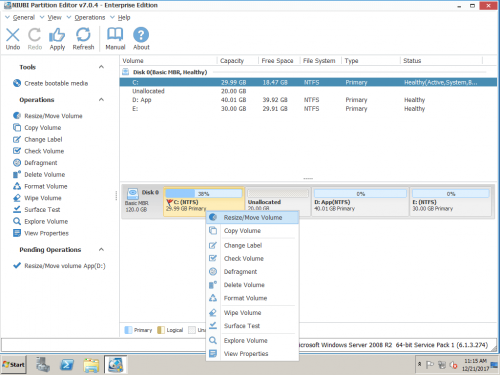Jak przedłużyć dysk C. Windows Server 2008 (R2)?
Wiele osób twierdzi, że nie wie, jak zmienić rozmiar partycji i rozszerzyć system C: wjechać Windows Serwer 2008, specjalnie dla Server 2008 R2, więc w tym artykule przedstawię, jak rozwinąć Server 2008 C w łatwy i bezpieczny sposób.
Często zadawane pytania dotyczące rozszerzania dysku C
Podczas rozszerzania dysku C Windows 2008 Server (r2), jeśli szukasz w Google lub na niektórych forach technicznych, zobaczysz kilka pytań i są one podobne:
- Czy zmiana rozmiaru jest bezpieczna Windows Partycje 2008?
- Które narzędzie jest lepsze, Partition Magic?
- Czy wymagane jest przerwanie tablicy podczas zmiany rozmiaru woluminu na dysku wirtualnym RAID?
- Czy jest jakaś różnica w rozszerzeniu dysku C w maszynach wirtualnych, takich jak VMware?
- Jaki jest właściwy sposób zmiany rozmiaru woluminów i rozszerzenia dysku systemowego C?
O pytaniu 1: Jeśli zmienisz rozmiar partycji za pomocą niewiarygodnego oprogramowania do partycjonowania, istnieje ryzyko utraty danych. W rzeczywistości, oprócz błędów związanych z oprogramowaniem, problemy ze sprzętem, takie jak awaria zasilania, mogą również powodować utratę danych.
O pytaniu 2: Norton Partition Magic nie jest kompatybilny z Windows Server 2008 i R2. Symantec oficjalnie zauważył, że już nie zapewniają Partition Magic. Na szczęście istnieje partition magic alternatywny jak na przykład NIUBI Partition Editor, który jest podobny do, ale o wiele potężniejszy niż Partition Magic.
O pytaniach 3: Do Windows System operacyjny i aplikacje, sprzętowy dysk wirtualny RAID jest taki sam jak dysk fizyczny. W rzeczywistości nie wiedzą, czy urządzenie pamięci masowej jest dyskiem fizycznym, czy wirtualnym dyskiem rajdowym po zbudowaniu macierzy rajdowej, więc nie rozbić tablicę. Kroki zmiany rozmiaru partycji i rozszerzenia dysku systemowego C w dowolnych typach sprzętowej macierzy RAID są takie same jak w przypadku fizycznych partycji dyskowych.
- Jak zmienić rozmiar woluminu RAID na Windows Server?
- Jak zmienić rozmiar partycji raid 1?
- Jak zmienić rozmiar dysków wirtualnych RAID 5?
O pytaniu 4: Bez różnic, ale musisz zainstalować program na maszynach wirtualnych VMware/Hyper-V lub bootowanie z pliku ISO.
O pytaniu 5: To bardzo proste, po prostu zmniejsz wolumin, aby uzyskać wolne miejsce, a następnie przenieś na dysk C.
Zwróć uwagę na bezpieczeństwo danych podczas zmiany rozmiaru woluminu
Jako problem wielu administratorów serwerów, bezpieczeństwo danych jest najważniejsze dla serwera. Powinieneś zwrócić większą uwagę na bezpieczeństwo danych podczas zmiany rozmiaru i rozszerzania wolumenu. Aby zmienić rozmiar istniejącego dysku, wszystkie narzędzia do partycjonowania zmodyfikują parametry wszystkich powiązanych dysków, partycji i plików. Przenoszenie plików jest również wymagane w niektórych warunkach, więc jeśli którykolwiek parametr zostanie nieprawidłowo zaktualizowany, może dojść do uszkodzenia systemu lub danych.
NIUBI Partition Editor Serwer jest jedyny menedżer partycji serwera to może zapewnić 100% bezpieczeństwo danych. Lepsze niż inne narzędzia, zintegrowało unikalną technologię 1 Second Roll-Back, która jest w stanie automatycznie przywrócić serwer do stanu przed zmianą rozmiaru w ciągu JEDNEJ sekundy, jeśli wystąpi jakikolwiek błąd oprogramowania lub problem sprzętowy.
Czy rozumiesz znaczenie? Jeśli podczas zmiany rozmiaru woluminu wystąpi jakikolwiek błąd oprogramowania lub problem sprzętowy, taki jak bardzo mała ilość pamięci RAM, bardzo wysokie użycie procesora lub awaria zasilania, spowoduje to awarię uruchamiania systemu, uszkodzenie partycji i utratę danych. Przywrócenie, zweryfikowanie danych i przywrócenie wszystkiego do normy kosztowałoby od kilku godzin do całego dnia, nawet jeśli masz kopię zapasową. Ale z pomocą 1 Second Roll-Back, NIUBI Partition Editor może przywrócić serwer do poprzedniego właściwego stanu za JEDEN sekundę, jakby nic się nie działo. Niesamowite, prawda?
Jak zmienić rozmiar dysku C Windows Server 2008
Kolejna kluczowa przewaga NIUBI Partition Editor to unikalny algorytm przenoszenia plików, który pomaga zmieniać rozmiar partycji 30% - 300% szybciej niż inne narzędzia. Oszczędza to dużo czasu, zwłaszcza gdy na partycji, którą chcesz zmniejszyć, znajduje się duża liczba plików. Wystarczy przeciągnąć i przesunąć mapę dysku, aby zmniejszyć inny wolumin, a następnie dodać wolne miejsce na dysku C.
Szczegółowe kroki, aby rozszerzyć dysk C Windows Serwer 2008:
Krok 1: Do pobrania NIUBI Partition Editor serwer, kliknij prawym przyciskiem dysk D i wybierz „Zmień rozmiar/Przenieś".
Przeciągnij w oknie podręcznym lewo granica w prawo zmniejszyć to.
Nieprzydzielone miejsce zostanie wygenerowane za dyskiem C.
Krok 2: Kliknij prawym przyciskiem dysk C i wybierz „Zmień rozmiar/Przenieś" jeszcze raz.
W wyskakującym oknie przeciągnij prawo granica w prawo trzymać nieprzydzielone miejsce.
Krok 3: Kliknij Wykonać w lewym górnym rogu, aby wykonać, gotowe. (wszystkie operacje przed kliknięciem Wykonać działają w trybie wirtualnym, możesz anulować i powtórzyć dowolny krok.)
Obejrzyj wideo, jak rozszerzyć dysk C
Uwaga: Jeśli zarządzasz wieloma serwerami, Wersja Enterprise można zainstalować na nieograniczonej liczbie serwerów i komputerów, aby zaoszczędzić czas i koszty.